Root A Samsung Galaxy S3 I9300
Хэрэв та Samsung Galaxy S3 I9300-г Android 4.3 XXUGNA5 Jelly Bean руу шинэчилсэн бол та root хандалтаа алдсаныг анзаарсан байх.
Ерөнхийдөө албан ёсны програм хангамжийг шинэчлэх нь таны төхөөрөмжөөс root хандалтыг устгах болно. Шинэчилсний дараа та төхөөрөмжөө дахин үндсээр нь устгах арга замыг олох хэрэгтэй болно.
Энэ бичлэгт Android 3 XXUGNA9300 Jelly Bean ажиллуулж буй Samsung Galaxy S4.3 I5 төхөөрөмжийг хэрхэн үндсээр нь устгаж болохыг харуулах гэж байна. Дагаж мөрдөх
Төхөөрөмжөө бэлтгэ
- Та энэ гарын авлагыг зөвхөн Samsung Galaxy S3 I9300-тэй ашиглах хэрэгтэй. Тохиргоо> Тухай хэсэгт очиж төхөөрөмжийнхөө загварыг шалгана уу.
- Батерейг 60-80 хувь орчимд цэнэглэ.
- Өөрийн төхөөрөмжид зориулж EFS нөөцлөлт үүсгэх.
- Чухал харилцах, SMS мессеж, дуудлагын лог нөөцлөх.
Тэмдэглэл: Гаалийн сэргээлт, ромыг асаах, утсаа үндсээр нь устгахад шаардагдах аргууд нь таны төхөөрөмжийг хааж болзошгүй юм. Төхөөрөмжөө үндэслэх нь баталгааг хүчингүй болгох бөгөөд үйлдвэрлэгчид эсвэл баталгаат үйлчилгээ үзүүлэгчдээс үнэгүй төхөөрөмжийн үйлчилгээ авах эрхгүй болно. Хариуцлагаа үргэлжлүүлэхээр шийдэхээсээ өмнө хариуцлагатай байж, эдгээрийг санаарай. Асуудал гарсан тохиолдолд бид эсвэл төхөөрөмж үйлдвэрлэгчид хэзээ ч хариуцлага хүлээх ёсгүй.
Алдааг олж засварлах нь: Bootloop
Энэ гарын авлагыг дагасны дараа та bootloop-д ороход хэцүү байж болох юм. Хэрэв та үүнийг хийх юм бол энэ нь гарах болно.
- Өөрчлөлтийг сэргээ. Үүнийг хийхийн тулд утсаа унтраагаад хүч, хэмжээ, гэрийн товчийг дарж эргүүлнэ.
- Өөрчлөлтийг сэргээхэд урагш ахихын тулд Дараа нь Devlik Cache-ийг сонгох сонголтыг хийнэ үү.
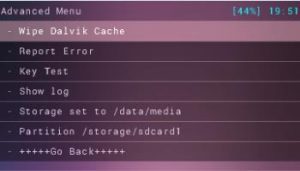
- Кэшийг арчина уу

- Сонголтыг сонгоод дахин ачаалах систем Одоо. Энэ нь таныг ачаалах хүрднээс гарах болно.
Root буюу эх:
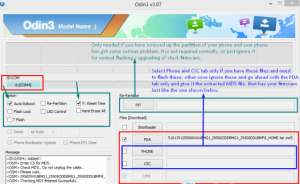
- CF-Root-SGS3-v6.4.zip татаж авах. Таны татаж авсан файл Galaxy S3-тэй эсэхийг шалгаарай.
- Татаж авсан зип файлыг татаж авна уу.
- Татаж авах Odin3 v3.10.
- Гар утсаа унтраагаад дэлгэцэн дээр текст гарч иртэл хүч чадал, эзлэхүүнийг доош, гэрийн товчийг дарж эргүүлнэ. Текст гарч ирэх үед хэвлэлийн хэмжээг дээшлүүлнэ.
- Та суулгасан төхөөрөмжөө USB драйверуудтай болгох хэрэгтэй. Хэрэв та үргэлжлүүлэхээсээ өмнө үүнийг хийхгүй бол.
- Odin-г нээж, төхөөрөмжөө компьютерт холбоно уу. Таны Odin порт шар өнгөтэй болж ком портын дугаар гарч ирэх ёстой.
- PDA таб дээр дарж татаж авсан Root.zip файлыг сонгоно уу.
- Odin-ийн Auto reboot сонголтыг шалгана уу.
- Эхлэх товчийг дарна уу.
- Үйл явцыг дуусгахыг хүлээнэ үү.
- Суулгаж дуусмагц таны төхөөрөмж автоматаар дахин эхлүүлэх ёстой бөгөөд та Home Screen-г харах ба Odin дээр "Pass" зурвас авах болно. Энэ тохиолдолд таны төхөөрөмжийг компьютерээс салга.
Алдааг олж засварлах: Хэрэв та Fail дүрсийг харах юм бол
Хэрэв та Odin дээр дамжуулах мессежийн оронд бүтэлгүйтсэн мессеж ирвэл энэ нь таны төхөөрөмж үндэслээгүй боловч сэргээх суулгасан гэсэн үг юм. Үүнийг засахын тулд Сэргээх рүү очно уу. Зайгаа аваад гурав, дөрвөн секундын дараа буцааж тавь. Сэргээх горимд шилжих хүртэл цахилгаан, дуу чимээ, гэрийн товчлуурыг удаан дар. Суулгацын үлдсэн хэсэг нь тэндээс автоматаар эхлэх бөгөөд таны төхөөрөмж үндэслэх болно.
Та төхөөрөмжөө үндэслэв үү?
Доорхи сэтгэгдлийн хайрцагт өөрийн туршлагаа хуваалцана уу.
JR
[embedyt] https://www.youtube.com/watch?v=rs_sg7UxpoE[/embedyt]







